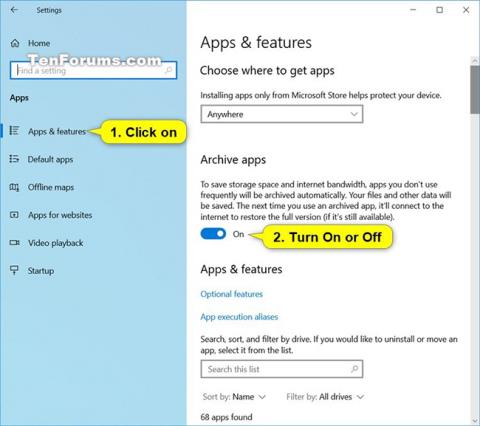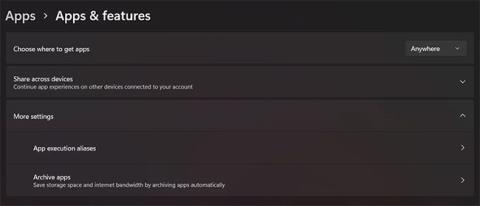Allir hafa tilhneigingu til að setja upp forritin sem þeir ætla að nota og gleyma þeim síðan. Hins vegar, jafnvel þó þú notir þau ekki lengur, taka þessi forrit samt upp geymslupláss og nota netbandbreidd. Til að koma í veg fyrir að þeir geri það, kynnti Microsoft Archive App eiginleikann.
Hér er það sem þú þarft að vita um Archive App eiginleikann í Windows 11 .
Hvað er Archive App eiginleiki?
Archive App er eiginleiki sem fjarlægir sjálfkrafa forrit sem þú notar sjaldan á meðan þú varðveitir tengdar skrár og stillingar. Ef þú ákveður að opna aftur geymsluforritin mun Windows hlaða þeim niður aftur úr Microsoft Store og þú getur haldið áfram að nota þau.
Athugið : Eiginleikinn Archive App virkar aðeins á forritum sem þú hefur hlaðið niður úr Microsoft Store.
Ætti að kveikja eða slökkva á Archive App eiginleikanum?
Ef þú setur oft upp stór forrit eða hleður niður of mörgum forritum og gleymir þeim síðan, mun Archive App eiginleikinn nýtast þér. Þannig þarftu ekki að fjarlægja forrit handvirkt þegar þú reynir að losa um pláss á tölvunni þinni.
Hins vegar eru tilfelli þar sem geymd forrit eru ekki lengur fáanleg í Microsoft Store. Það þýðir að þú munt missa forrit sem þú gætir þurft í framtíðinni.
Segjum nú að þú sért hræddur um að þú gætir týnt vistuðu forritunum þínum og hafir ekki sérstakar áhyggjur af því að þau taki pláss eða noti netbandbreidd. Í því tilviki mælir greinin með því að þú slökktir á Archive App eiginleikanum.
Hvernig á að virkja/slökkva á Archive App eiginleikanum á Windows 11?
Þú þarft ekki að virkja Archive App eiginleikann í Windows 11, þar sem það verður sjálfgefið virkt. Þú getur athugað þetta með því að hægrismella á Windows og velja Forrit og eiginleikar af listanum yfir valkosti. Stækkaðu síðan Fleiri stillingar.

Skoðaðu Archive App eiginleikann á Windows 11
Smelltu á Archive apps og þú munt sjá að Windows hefur stillt rofann á On. Þú munt einnig sjá forritin sem stýrikerfið hefur geymt hér.
Með því að smella á þennan rofa geturðu virkjað og slökkt á Archive app eiginleikanum að vild.

Kveiktu og slökktu á Archive app eiginleikanum eftir þörfum þínum
Nú veistu allt um Archive app eiginleikann. Þú getur virkjað eða slökkt á þessum eiginleika eftir þörfum þínum. Þessar þarfir snúast oft um magn geymslupláss og netbandbreidd sem þú ert að reyna að spara. Endanleg ákvörðun er algjörlega undir þér komið.